Kā pievienot programmu Windows konteksta izvēlnei

- 2211
- 523
- Marco Wiza
Šajā instrukcijās par to, kā konteksta izvēlnei pievienot jebkuras programmas palaišanu. Es nezinu, vai tas jums būs noderīgs, bet teorētiski tas var būt, ja nevēlaties pārblīvēt darbvirsmu ar etiķetēm un bieži vien jums ir jāuzsāk tā pati programma.
Piemēram, lai atvērtu piezīmjdatoru, es izmantoju šādas darbības: es noklikšķinu uz pogas Pareizi, es izvēlos "Izveidot" - "teksta dokumentu", pēc kura es to atveru. Lai gan jūs varat vienkārši pievienot piezīmjdatora palaišanu šīs izvēlnes pirmajā līmenī un paātrināt procesu. Cm. Arī: vienkārša Windows 10, 8 konteksta izvēlne rediģēšana.1 un Windows 7 programmā EasyContextMenu, kā atgriezt vadības paneli uz Windows 10 sākuma pogas konteksta izvēlni, kā pievienot vienumus izvēlnei “Atvērt izmantot”.
Programmu pievienošana darbvirsmas konteksta izvēlnei
Lai pievienotu programmas izvēlnei, kas parādās labajā pusē, noklikšķiniet uz darbvirsmas, mums ir nepieciešams reģistra redaktors, jūs varat to palaist, nospiežot Windows + R taustiņus, pēc tam jums jāievada Regedit Logs "izpildīt" un noklikšķiniet uz "Labi".

Reģistra redaktorā atveriet nākamo filiāli: Hkey_classes_root \ direktorijs \ fons \ apvalks
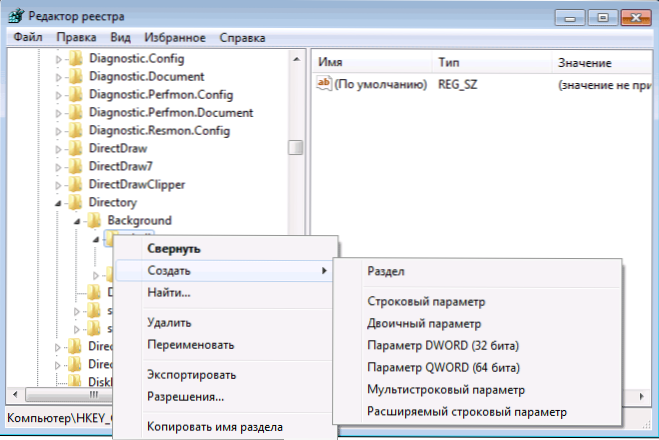
Noklikšķiniet uz čaumalas ar labo pogu un atlasiet "Izveidot" - "sadaļu" un manā gadījumā norādiet jebkuru vārdu - "Notepad".
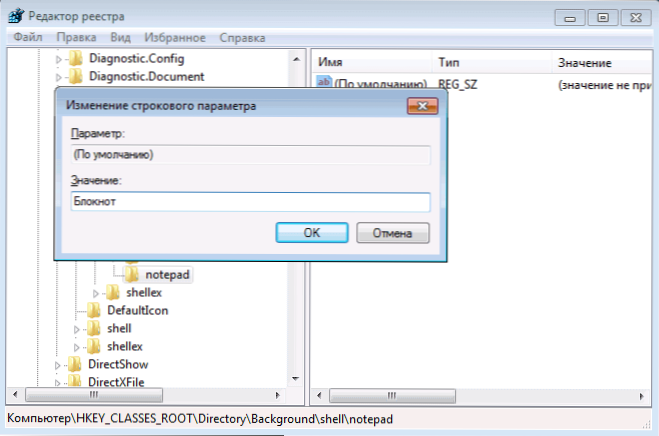
Pēc tam reģistra redaktora labajā pusē divreiz noklikšķiniet uz parametra noklusējuma un ierakstiet šīs programmas vēlamo nosaukumu laukā “Nozīme”, kā tas tiks parādīts konteksta izvēlnē.
Nākamais solis noklikšķiniet uz pogas Pareizi peles izveidotajā sadaļā (Notepad) un atkal atlasiet “Izveidot” - “Sadaļa”. Kāda ir sadaļa "komanda" (ar maziem burtiem).
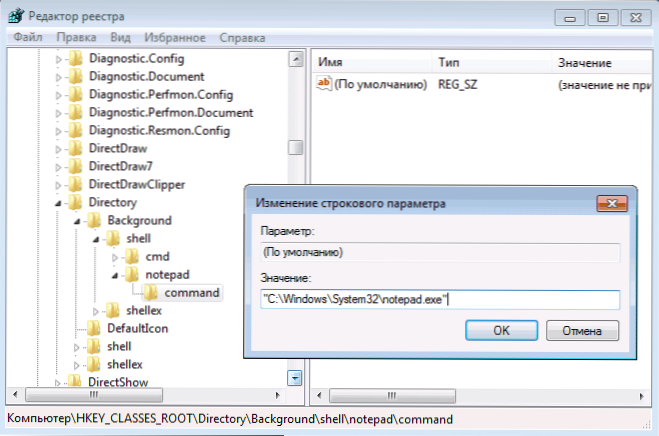
Un pēdējais solis: divreiz noklikšķiniet uz parametra noklusējuma un ievadiet ceļu uz programmu, kas jāuzsāk citātā.
Tas ir viss, tūlīt pēc tam (un dažreiz tikai pēc datora atsāknēšanas) darbvirsmas konteksta izvēlnē parādīsies jauns vienums, kas ļauj ātri sākt pareizo lietojumprogrammu.
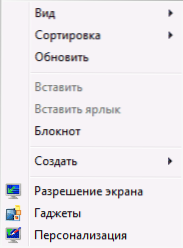
Jūs varat pievienot visas programmas konteksta izvēlnei, palaist tās ar nepieciešamajiem parametriem un tamlīdzīgiem. Tas viss darbojas Windows 7, 8 un Windows 8 operētājsistēmās.Viens.

